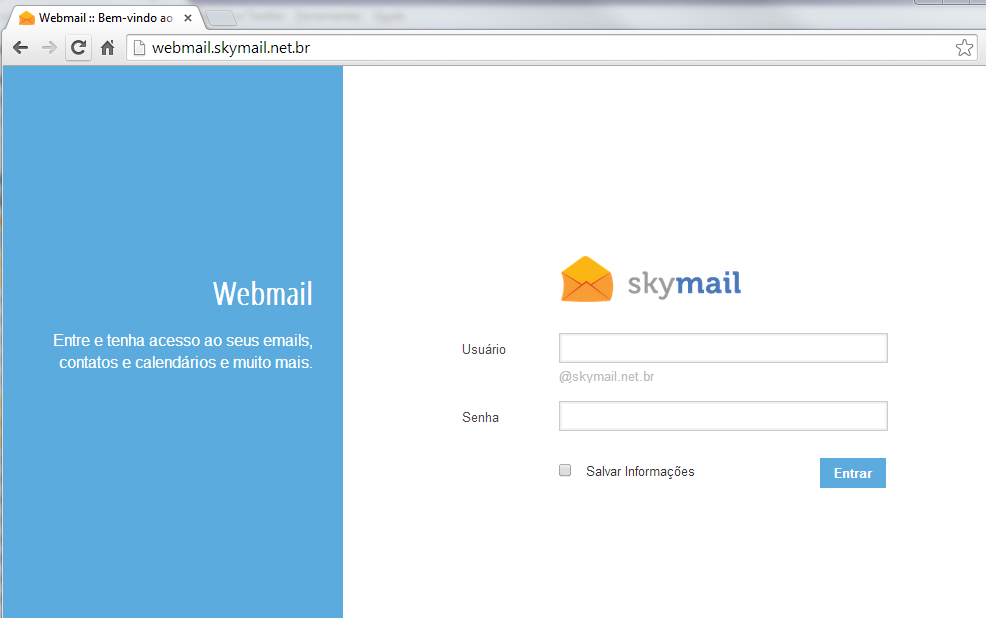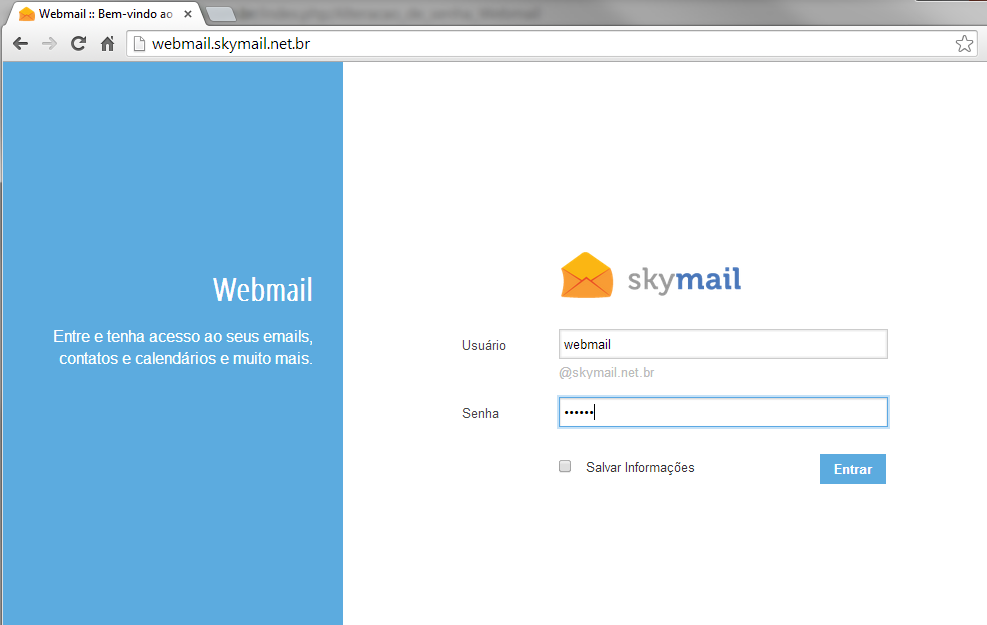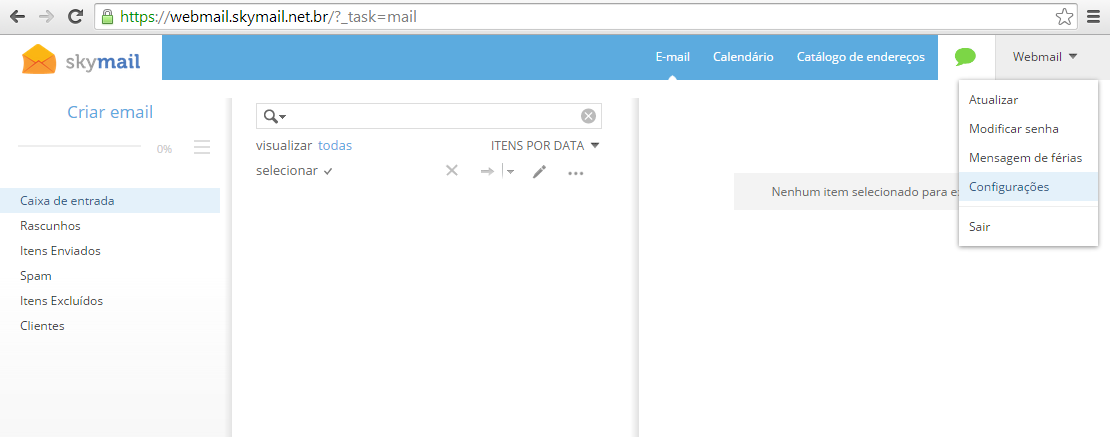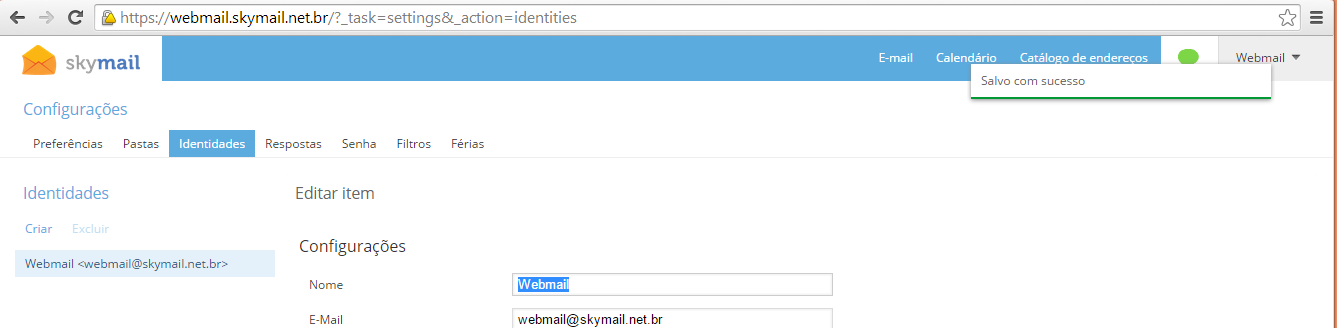Configurar Assinatura
De Wiki OnCorretor
Revisão de 19h16min de 16 de dezembro de 2021 por Administrador (Discussão | contribs) (Criou página com ''''Configurando sua assinatura através do Webmail Skymail''' <br /><br /> * Abra seu navegador preferido e digite na barra de endereços webmail.seudominio.com.br. No nosso e...')
Configurando sua assinatura através do Webmail Skymail
- Abra seu navegador preferido e digite na barra de endereços webmail.seudominio.com.br. No nosso exemplo vou utilizar a conta webmail@skymail.net.br.
- Preencha os campos e em seguida clique em Entrar:
- Usuário: Digite apenas seu usuário que é seu endereço de e-mail sem o @seudominio.com.br.
- Senha: Senha do seu e-mail.
- Após entrar na sua conta, clique na seta aonde está o seu nome, localizado no canto superior ao lado direito da tela, e selecione a opção Configurações.
- Dentro a tela de configurações, clique na aba Identidades, preencha todos os campos e em seguida clique em Salvar:
- Nome: Nome que vai aparecer quando você enviar um e-mail.
- E-Mail: Seu endereço de e-mail.
- Organização: Este campo é opcional e apenas para distinguir entre as suas identidades.
- Responder para: Utilize esta opção apenas se você desejar que seus e-mais enviados sejam respondidos para outro endereço de e-mail.
- Cópia Oculta (Cco): Utilize esta opção para que todo e-mail que você enviar, outro endereço de e-mail receba uma cópia de forma oculta.
- Definir como padrão: Marque esta opção para que esta identidade seja sempre utilizada como padrão.
- Assinatura: Preencha este campo com os dados da sua assinatura. Utilize o botão HTML caso queira escrever a assinatura em HTML.
- Pronto! Sua assinatura está configurada. Uma mensagem Salvo com sucesso será exibida na tela após você clicar em Salvar.